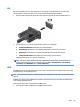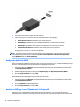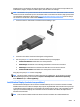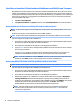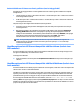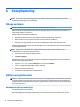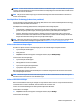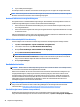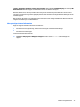User Guide - Windows 7
Table Of Contents
- Välkommen
- Lära känna datorn
- Ansluta datorn till ett nätverk
- Ansluta datorn till ett trådlöst nätverk
- Ansluta datorn till ett trådbundet nätverk
- Navigera med hjälp av tangentbordet, pekgester på skärmen och pekdon
- Multimedia
- Använda kontrollerna för medieaktivitet
- Ljud
- Webbkamera (endast vissa produkter)
- Video
- VGA
- HDMI
- Konfigurera ljudet för HDMI
- Ansluta en USB typ-C-port (Thunderbolt-3-förberedd)
- Intel Wireless Display (endast vissa produkter)
- Identifiera och ansluta till kabelanslutna bildskärmar med MultiStream Transport
- Identifiera och ansluta till Miracast-kompatibla trådlösa skärmar (endast vissa AMD-modeller)
- Identifiera och ansluta till Miracast-kompatibla trådlösa bildskärmar (endast vissa Intel-modeller)
- Energihantering
- Stänga av datorn
- Ställa in energialternativ
- Använda energibesparande lägen
- Använda batteriström
- Använda nätström
- Uppdatera ditt programvaruinnehåll med Intel Smart Connect-teknik (endast vissa produkter)
- Växlingsbar grafik/dubbel grafik (endast vissa produkter)
- Externa kort och enheter
- Enheter
- Säkerhet
- Skydda datorn
- Använda lösenord
- Använda antivirusprogram
- Använda brandväggsprogramvara
- Installera viktiga säkerhetsuppdateringar
- Använda HP Client Security (endast vissa produkter)
- Använda HP Touchpoint Manager (endast vissa produkter)
- Installera en säkerhetskabel (tillval)
- Använda fingeravtrycksläsaren (endast vissa produkter)
- Underhåll
- Säkerhetskopiering och återställning
- Computer Setup (BIOS), TPM och HP Sure Start
- Använda HP PC Hardware Diagnostics (UEFI)
- Support
- Specifikationer
- Hjälpmedel
- Resa med eller transportera datorn
- Felsökning
- Felsökningsresurser
- Lösa problem
- Det går inte att starta datorn
- Datorskärmen är svart
- Programvaran fungerar inte som den ska
- Datorn är på men ger ingen respons
- Datorn är ovanligt varm
- En extern enhet fungerar inte
- Den trådlösa nätverksanslutningen fungerar inte
- Skivan spelas inte
- Filmen visas inte på den externa bildskärmen
- Processen med att bränna en skiva startar inte eller avstannar innan den är klar
- Elektrostatisk urladdning
- Index
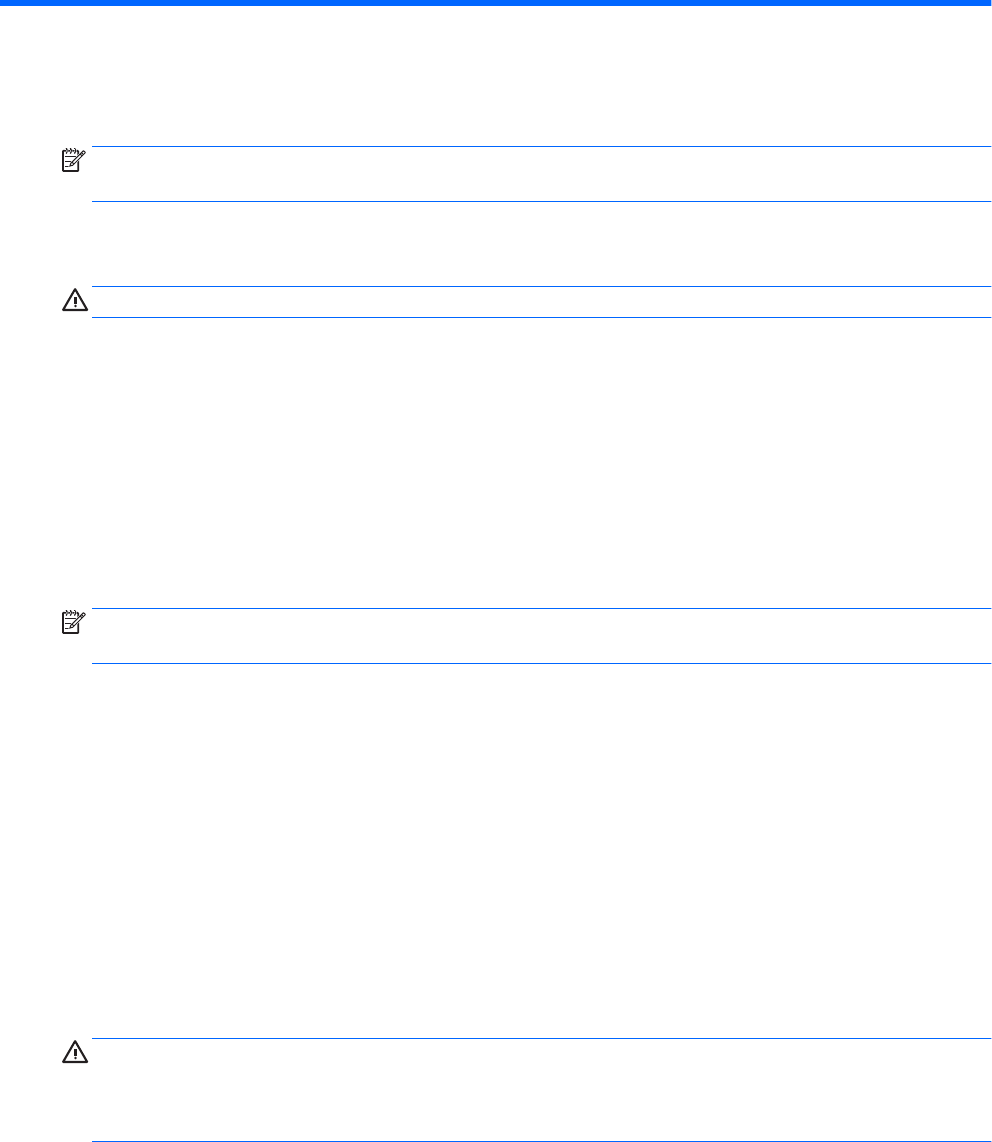
6 Energihantering
OBS! En dator kan ha en strömknapp eller en strömbytare. Uttrycket strömknapp används i den här
handboken för båda typerna av strömreglage.
Stänga av datorn
VIKTIGT: Information som inte har sparats går förlorad när datorn stängs av.
När du använder avstängningskommandot avslutas alla öppna program, inklusive operativsystemet, och
sedan stängs skärmen och datorn av.
Stäng av datorn under följande förhållanden:
●
När batteriet måste bytas eller om du behöver komma åt komponenter inuti datorn
●
När du ansluter en extern maskinvaruenhet som inte ansluts till en USB-port
●
När datorn inte ska användas och när den är bortkopplad från elnätet under längre perioder
Du kan visserligen stänga av datorn med strömknappen, men vi rekommenderar att du använder Windows
avstängningskommando:
OBS! Om datorn är i strömspar- eller viloläge måste du avsluta detta med ett snabbt tryck på
strömknappen innan det går att stänga av datorn.
1. Spara arbetet och avsluta alla öppna program.
2. Välj Start > Stäng av.
Om datorn inte svarar och det inte går att använda ovanstående avstängningsmetod, kan du försöka med
följande nödavstängningsprocedurer:
●
Tryck på ctrl+alt+delete. Klicka på Energi-ikonen och sedan på Avsluta.
●
Tryck in och håll ned strömknappen i minst 5 sekunder.
●
Koppla bort datorn från nätström.
●
Ta ut batteriet på modeller med utbytbart batteri.
Ställa in energialternativ
VIKTIGT: Det nns era kända sårbarheter när datorn är i strömsparläge. För att förhindra att obehöriga
användare får åtkomst till data på din dator, även krypterad data, rekommenderar HP att du alltid initierar
viloläge istället för strömsparläge när du inte har fysisk kontroll över datorn. Denna praxis är särskilt viktig
när du reser med datorn.
Använda energibesparande lägen
Strömsparläget aktiveras på fabriken.
När strömsparläget startas blinkar strömlampan och sedan släcks skärmen. Ditt arbete sparas i minnet.
34 Kapitel 6 Energihantering